
ผู้ใช้เกือบทุกคนอย่างน้อยหนึ่งครั้งในระหว่างการโต้ตอบกับคอมพิวเตอร์ที่พบข้อผิดพลาดเนื้อหาที่ระบุการขาดงานในระบบของไฟล์ dll ที่ต้องการ ห้องสมุดที่เรียกว่า fptr10.dll บางครั้งก็พบในการแจ้งเตือนดังกล่าว แต่มันเกิดขึ้นจากผู้ใช้ที่ทำงานกับซอฟต์แวร์จาก บริษัท ATOL หรือ 1C เท่านั้น ต่อไปเราต้องการแสดงให้เห็นถึงวิธีการที่มีให้ในการแก้ปัญหานี้ซึ่งควรใช้โดยการยกเว้นจนกว่าจะพบวิธีแก้ปัญหาที่เหมาะสม
วิธีที่ 1: การติดตั้ง fptr10.dll
อย่างน้อยที่สุดจะใช้ความพยายามน้อยที่สุดหาก fptr10.dll ดาวน์โหลดและแทนที่ด้วยไฟล์ที่เสียหายหรือแทรกลงในโฟลเดอร์รูทของโปรแกรมหากขาดหายไปเมื่อเกิดข้อผิดพลาดปรากฏขึ้นอีกครั้งให้ตรวจสอบไฟล์ในระบบโดยใช้วิธีที่ 4 ของบทความของเรา
วิธีที่ 2: ติดตั้งซอฟต์แวร์ใหม่ด้วยโปรแกรมป้องกันไวรัสที่ปิดใช้งาน
หากคุณพบปัญหาที่เป็นปัญหาทันทีหลังจากติดตั้งโปรแกรมจาก 1C หรือ ATOL การป้องกันการป้องกันไวรัสที่ติดตั้งบนพีซีนั้นน่าสงสัย เป็นไปได้ค่อนข้างเป็นไปได้ว่าแอปพลิเคชันที่ใช้เมื่อติดตั้งซอฟต์แวร์ตัดสินใจว่า fptr10.dll ไม่ใช่ไลบรารีที่พิสูจน์แล้วเนื่องจากไม่รวมอยู่ในฐานข้อมูลไฟล์ที่เชื่อถือได้หรือใช้เฉพาะในซอฟต์แวร์นี้ซึ่งเป็นผลมาจากวัตถุที่วางอยู่ใน กักกันและลบ มันเป็นไปไม่ได้เสมอที่จะเรียกคืนด้วยตัวเองนอกจากนี้บางครั้งวัตถุ DLL อื่น ๆ บางครั้งก็ถูกลบไปพร้อมกับไฟล์ ดังนั้นวิธีที่ง่ายที่สุดจะถูกถอนการติดตั้งเครื่องมือทำงานจากนั้นปิดโปรแกรมป้องกันไวรัสในขณะที่และเริ่มการติดตั้งอีกครั้ง อ่านเกี่ยวกับทั้งหมดนี้ในรูปแบบที่นำไปใช้งานในวัสดุอื่นของเราในขณะที่คลิกที่ลิงค์ด้านล่าง
อ่านเพิ่มเติม:
ลบโปรแกรมบนคอมพิวเตอร์ของคุณ
การถอนการติดตั้งโปรแกรมบนคอมพิวเตอร์ระยะไกล
ปิดการใช้งาน Antivirus
คู่มือสำหรับการติดตั้งโปรแกรมบนคอมพิวเตอร์
วิธีที่ 3: การอัพเดตไดรเวอร์อุปกรณ์ที่มีตราสินค้า
ในกรณีส่วนใหญ่ไลบรารี FPTR10.dll ใช้กับไดรเวอร์ไปยังอุปกรณ์ที่เชื่อมต่อ หากคุณใช้เวอร์ชันซอฟต์แวร์เก่าขอแนะนำให้ไปที่สิ่งที่สนับสนุนล่าสุดที่ผู้พัฒนาควรทำ เราไม่สามารถให้คำแนะนำที่ชัดเจนเกี่ยวกับเรื่องนี้ส่งลิงค์ไปยังเว็บไซต์อย่างเป็นทางการเพื่อรับการอัปเดตและชี้แจงสิ่งที่คุณต้องขับไล่จากรูปแบบอุปกรณ์ที่ใช้และแอปพลิเคชันที่ติดตั้งในคอมพิวเตอร์ในปัจจุบัน หากคุณมีคำถามเพิ่มเติมในหัวข้อนี้คุณสามารถติดต่อผู้ให้บริการอุปกรณ์เพื่อรับคำปรึกษาฟรีเกี่ยวกับความเข้ากันได้กับระบบปฏิบัติการ

วิธีที่ 4: การลงทะเบียนด้วยตนเอง fptr10.dll
การลงทะเบียนด้วยตนเองของห้องสมุดภายใต้การพิจารณาวันนี้เป็นเพียงการวัดความล้มเหลวของระบบการทดสอบที่เกิดขึ้นเป็นระยะ ๆ กับห้องสมุดบุคคลที่สาม มันอยู่ในการติดตั้งไฟล์อีกครั้งผ่าน "บรรทัดคำสั่ง" โดยใช้ยูทิลิตี้คอนโซล นั่นคือผู้ใช้ต้องดำเนินการอย่างอิสระซึ่งภายใต้สถานการณ์ปกติจะดำเนินการด้วยตัวเอง ดูเหมือนว่าการดำเนินการนี้ดังต่อไปนี้:
- เปิด "เริ่มต้น" และไปที่ "บรรทัดคำสั่ง" ให้แน่ใจว่าได้เปิดตัวในนามของผู้ดูแลระบบมิฉะนั้นจะเป็นไปไม่ได้ที่จะเปิดยูทิลิตี้ระบบของการลงทะเบียนเนื่องจากการขาดสิทธิ
- ในการเริ่มต้นใช้งานคำสั่ง regsvr32 / u fptr10.dll โดยเปิดใช้งานโดยกดปุ่ม ENTER มันจะยกเลิกการลงทะเบียนปัจจุบันของห้องสมุดหากมีอยู่ นี่เป็นสิ่งที่จำเป็นในการสร้างการลงทะเบียนใหม่
- คุณสามารถทำได้โดยป้อนคำสั่งที่คล้ายกัน regsvr32 / i fptr10.dll หลังจากนั้นการแจ้งเตือนควรปรากฏบนหน้าจอที่ระบุการดำเนินงานที่ประสบความสำเร็จ


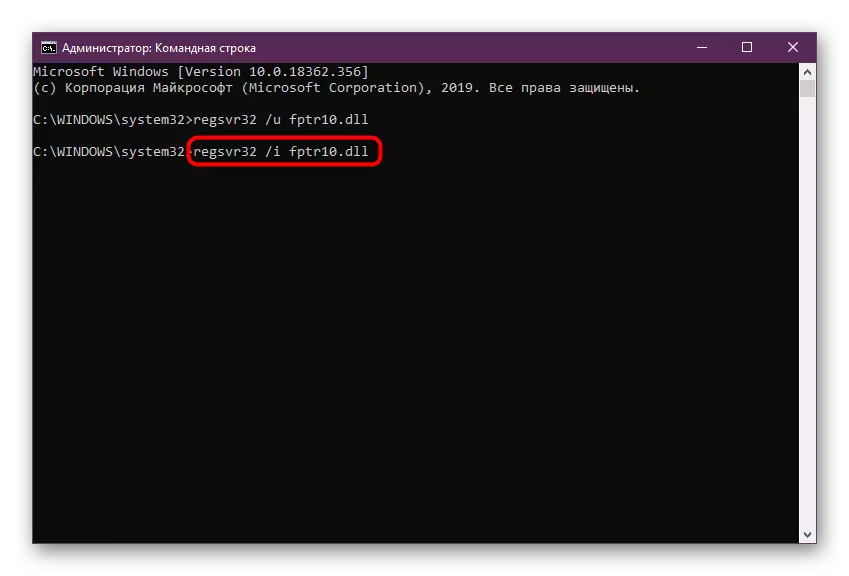
อย่างไรก็ตามหากไฟล์หายไปจริง ๆ ในระบบปฏิบัติการคำแนะนำทั้งหมดเหล่านี้จะไม่ส่งผลใด ๆ เลยและหน้าต่างเพิ่มเติมจะปรากฏบนหน้าจอที่ไม่พบส่วนประกอบ DLL ที่ระบุ ในกรณีนี้มันยังคงเป็นเพียงการใช้ประโยชน์จากสองตัวเลือกที่จะเป็นที่สิ้นสุดในบทความปัจจุบัน
วิธีที่ 5: การตั้งค่าการอัปเดต Windows ล่าสุด
มันไม่ค่อยเกิดขึ้นที่ขัดแย้งกับ fptr10.dll เกี่ยวข้องกับการขาดการอัปเดต Windows ล่าสุด อย่างไรก็ตามผู้ใช้บางคนที่ชนกับปัญหาที่คล้ายกันอ้างว่าข้อผิดพลาดหายไปหลังจากการติดตั้งการอัปเดตระบบ ไม่เป็นอันตรายต่อระบบปฏิบัติการจะไม่นำมาดังนั้นเราขอแนะนำให้ตรวจสอบคอมพิวเตอร์ของคุณอย่างรวดเร็วและง่ายดาย ทำให้เป็นวิธีที่ง่ายที่สุด:
- เปิด "เริ่ม" และย้ายไปที่ "แผงควบคุม" ผู้ชนะของ Windows 10 ควรคลิกที่ปุ่มในรูปแบบของเกียร์เพื่อไปที่เมนู "พารามิเตอร์"
- ที่นี่เลือกหมวดหมู่ "อัปเดตและความปลอดภัย" หรือ "Windows Update Center"
- คลิกที่ปุ่ม "ตรวจสอบการอัปเดต" เพื่อเริ่มดำเนินการนี้
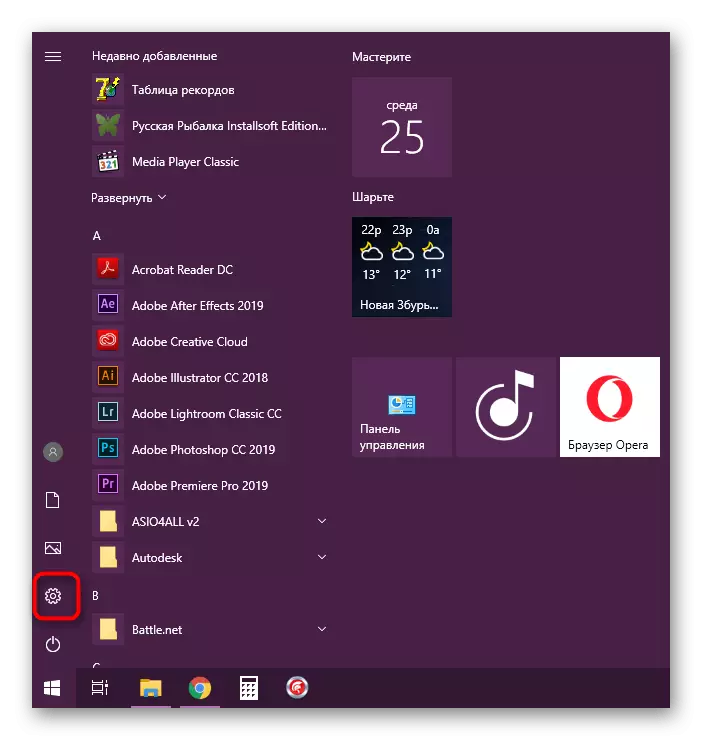


มันยังคงรอการสแกนเท่านั้น หากพบการอัปเดตใด ๆ พวกเขาจะถูกโหลดและติดตั้งโดยอัตโนมัติหลังจากที่คุณจะแจ้งให้ทราบถึงความจำเป็นในการรีสตาร์ทระบบปฏิบัติการ ทำเพื่อให้การติดตั้งเสร็จสมบูรณ์และให้การเปลี่ยนแปลงทั้งหมดเพื่อให้มีผลบังคับใช้ ในกรณีที่มีปัญหาใด ๆ ในขั้นตอนนี้หรือเมื่อคำถามเพิ่มเติมปรากฏขึ้นเราขอแนะนำให้ติดต่อกับวัสดุส่วนบุคคลในชุดรูปแบบ Windows Update โดยใช้การอ้างอิงเพิ่มเติม
อ่านเพิ่มเติม:
การติดตั้งการอัปเดต Windows 10
ติดตั้งการอัปเดตสำหรับ Windows 10 ด้วยตนเอง
การแก้ไขปัญหา Windows Update
ข้างต้นคุณคุ้นเคยกับตัวเลือกการแก้ไขข้อผิดพลาดที่แตกต่างกันห้าตัวด้วยการขาด fptr10.dll ใน Windows อย่างที่คุณเห็นไม่มีใครสามารถเรียกได้ว่ามีประสิทธิภาพหนึ่งร้อยเปอร์เซ็นต์เนื่องจากมีความเป็นไปได้เสมอว่าซอฟต์แวร์ที่ได้นั้นถูกแจกจ่ายมาพร้อมกับความผิดปกติหรือไม่สามารถเข้ากันได้กับคอมพิวเตอร์นี้ หากคุณไม่เคยจัดการเพื่อแก้ไขปัญหานี้ให้ติดต่อผู้จัดจำหน่ายซอฟต์แวร์โดยตรงเพื่อชี้แจงรายละเอียดและเคล็ดลับในการแก้ปัญหาความยากลำบาก
